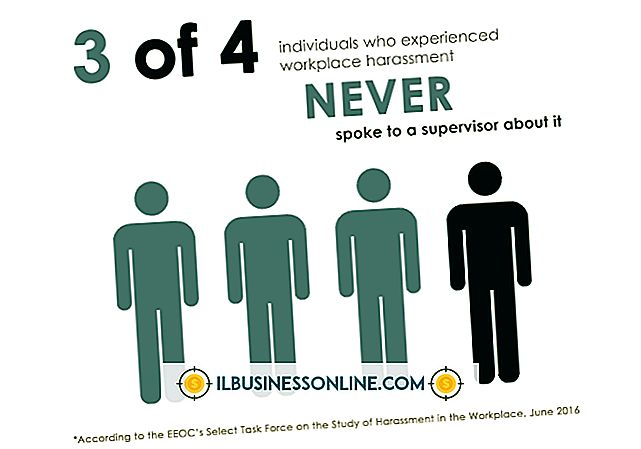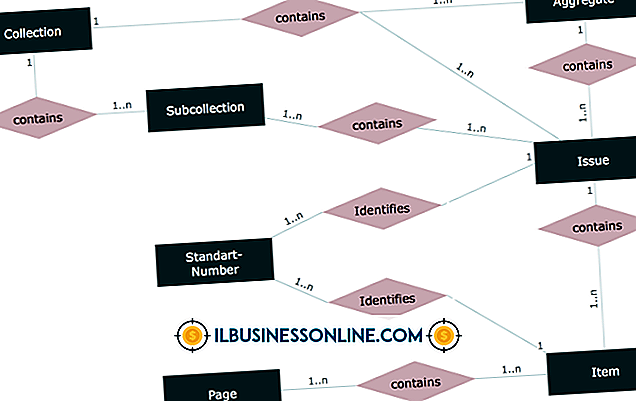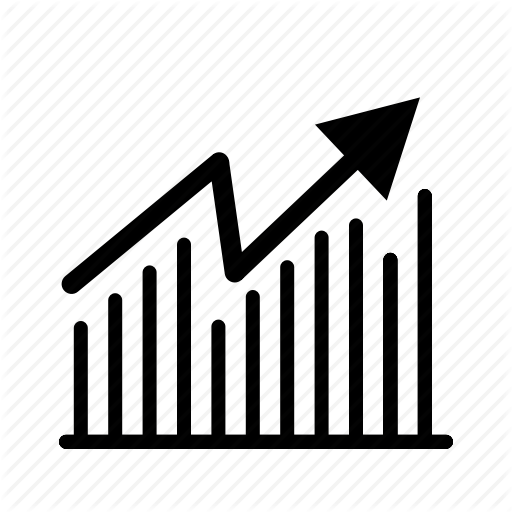Eu atualizei meu driver de placa de vídeo e agora o computador não iniciará

Manter o sistema operacional e os drivers de hardware atualizados ajuda a promover o desempenho e a segurança do seu computador e de seus arquivos de trabalho. Os fabricantes de placas de vídeo emitem atualizações mais frequentes do que os fabricantes de praticamente qualquer outro componente de computador ou periférico. Se você optar por uma atualização de driver apenas para descobrir que ela deixa o sistema incapaz de inicializar, restaure o sistema operacional para a condição funcional e aprenda com a falha para evitar a repetição da causa.
Versão incorreta do driver
Se você mesmo fez o download do software do driver no site do fabricante da sua placa de vídeo e instalou você mesmo, em vez de usar o Windows Update para identificar e instalar correções adequadas, talvez tenha selecionado uma versão incompatível com sua unidade de processamento gráfico. Os fabricantes de placas de vídeo criam longas listas de produtos semelhantes, muitos com nomes ou números de modelo quase idênticos e, a menos que você verifique a identidade do cartão que está usando, pode confundir outro item com o que você tem. Especialmente para hardware de vídeo de alto desempenho, os drivers executam funções altamente especializadas que permitem o acesso a recursos especiais projetados para suportar jogos, gráficos 3-D e outros aplicativos exigentes, portanto, use o software apropriado para o seu hardware.
Atualização falhada
Os fabricantes de placas de vídeo quase imediatamente removem atualizações de drivers de seus sites quando os usuários começam a relatar problemas que apontam para falhas de codificação ou compatibilidade com o software. Se o seu sistema começar a apresentar um mau funcionamento imediatamente após a instalação do novo suporte de vídeo, verifique no site do fabricante os relatórios de problemas que se assemelham aos sintomas do sistema. Esses tipos de situações apontam para a necessidade de investigar atualizações de software e sistema operacional antes de optar por instalá-las, apesar da tendência de muitos usuários de igualar todas as correções de erros com o progresso.
Instalação Corrompida
Mesmo a melhor atualização de software não pode aprimorar as operações do seu computador se você baixar um instalador corrompido ou incompleto ou se o procedimento de instalação não for concluído com êxito. Downloads com falha podem apontar para problemas com sua conexão com a Internet, em vez de deficiências no próprio arquivo. Embora arquivos executáveis baixados de forma incompleta normalmente não prossigam durante o processo de instalação, um instalador danificado pode permanecer funcional o suficiente para executar - e interromper seu computador estável. Antes de instalar, verifique se o que você baixou corresponde à descrição, incluindo o tamanho do arquivo, e se você tiver problemas durante o download, tente novamente antes de confiar no que pode ser um instalador disfuncional.
outras considerações
O Windows Fix-its - rotinas clique para reparar que você encontra no site da Microsoft - pode reparar muitos problemas de suporte a hardware e sistema operacional, incluindo problemas com drivers de vídeo, mas eles não podem funcionar a menos que seu sistema operacional seja executado. Os pontos de restauração do Windows e os backups do sistema podem ajudá-lo a se recuperar de uma atualização de driver duvidosa. Para entrar no modo de segurança e acessar um ponto de restauração anterior ao driver de vídeo problemático, inicialize a partir do DVD de instalação do Windows e escolha "Avançar" na tela de instalação do Windows para acessar a opção Reparar o computador. Você também pode inicializar a partir de uma Unidade de Recuperação do Windows, selecionar o layout de teclado que corresponde à sua opção de idioma e acessar as mesmas Opções avançadas de inicialização que você acessa quando inicializa a partir de um disco de instalação.